
機密データをUSBドライブに保存する場合でも、安全に電子メールで送信する場合でも、ハードドライブにセキュリティの層を追加する場合でも、パスワードでファイルを保護する方法はさまざまです。
ファイルを「パスワードで保護」していると言うときは、通常、 ファイルの暗号化 そのため、暗号化パスワードがないと復号化して理解することはできません。これは、ファイルをパスワードで保護するための最も安全な方法です。
暗号化されたアーカイブを作成する
Windows XPではパスワードで保護されたZIPファイルを作成できましたが、Windows7では作成できません。それは問題ありません—これを処理する無料のサードパーティファイル圧縮プログラムをダウンロードできます。使用できるファイル圧縮プログラムはたくさんありますが、完全に無料のオープンソースをお勧めします 7-Zip 。
7-Zipをインストールしたら、それを使用して新しいアーカイブを作成します。Windowsエクスプローラーの右クリックメニューの[7-Zip]オプション、または7-Zipアプリケーションの[追加]ボタンを使用します。アーカイブのパスワードを指定できます。暗号化タイプとしてAES-256を選択したままにしてください。 .zipファイル(または作成することを選択した他の種類のアーカイブ)に追加するファイルとフォルダーは、選択したパスワードで暗号化されます。今後アーカイブファイルを開くときに、パスワードを入力する必要があります。
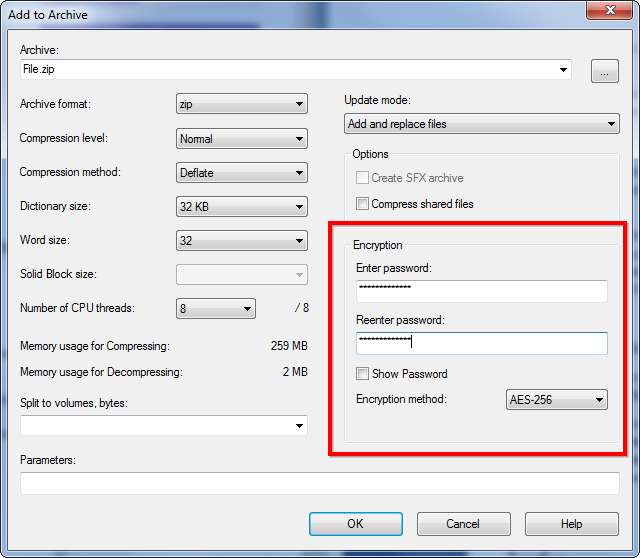
Officeドキュメントを暗号化する
Microsoft Officeでは、ドキュメントに暗号化を適用して、パスワードで保護することができます。 MicrosoftはOffice2007でAES暗号化に切り替えたため、以前のバージョンのOfficeを使用している場合、暗号化はそれほど安全ではありません。
Office 2010以降でドキュメントをパスワードで保護するには、[ファイル]メニューをクリックし、[情報]セクションの[ドキュメントの保護]ボタンをクリックして、[パスワードで暗号化]を選択します。パスワードの入力を求められます。パスワードは、今後ドキュメントを開くたびに入力する必要があります。将来、ドキュメントを完全に復号化して、パスワードを不要にすることもできます。
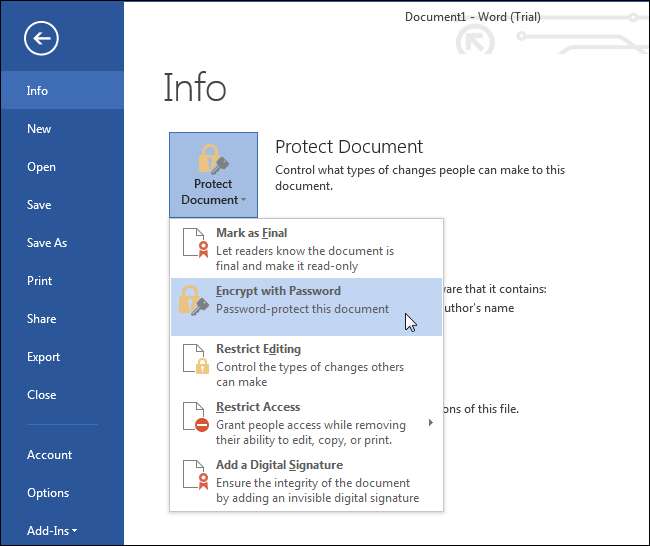
関連: MicrosoftOfficeでドキュメントとPDFをパスワードで保護する方法
このガイドをチェックしてください Word文書、Excelワークブック、PowerPointプレゼンテーション、さらにはPDFの暗号化の詳細については。
他の生産性プログラムも同様の機能を提供する場合があります。たとえば、OfficeのPDF暗号化が自分のスタイルではない場合、AdobeAcrobatではパスワードで保護されたPDFファイルを作成できます。
TrueCryptで暗号化されたボリュームを作成する
TrueCrypt 暗号化されたボリュームを作成できます。 TrueCryptは非常に柔軟な暗号化ソリューションであり、さまざまな方法で使用できます。
- ハードドライブ上のファイルに保存されている小さな暗号化されたコンテナを作成します 。このファイルを特別なドライブとして「マウント」し、その内容を表示および操作できるようにするには、暗号化パスワードが必要です。ドライブを「アンマウント」すると、暗号化パスフレーズを入力しないと、誰もその内容を見ることができません。
- TrueCryptを使用して、USBフラッシュドライブに暗号化されたボリュームを作成します または他のリムーバブルドライブ。ドライブを紛失した場合に表示される可能性があることを心配して、機密ファイルを持ち歩くことができます。 TrueCryptはポータブルアプリケーションとして使用できるため、TrueCryptがインストールされていないコンピューターでも暗号化されたデータにアクセスできます。TrueCryptプログラムファイルは外付けドライブ自体に保存できます。
- Windowsシステムドライブ全体を暗号化する 、コンピュータの起動時または休止状態からの再開時に、だれにもパスワードの入力を強制します。これにより、コンピュータをロックまたは電源オフしたままにしている限り、誰もハードドライブの内容にアクセスできなくなります。 (彼らがいない限り 冷凍庫攻撃を使用する 、これは現実の世界では珍しいことです。)
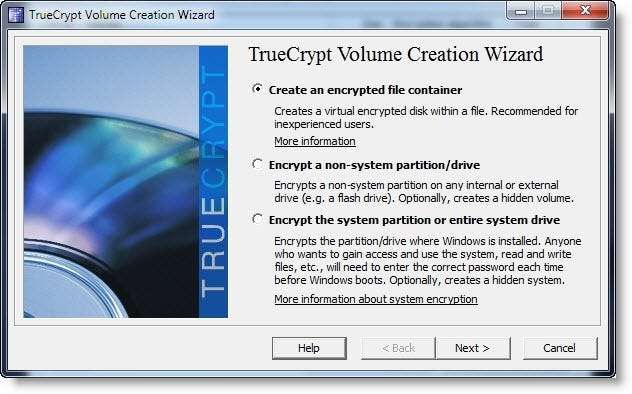
組み込みのWindows暗号化機能を使用する
WindowsのProfessionalまたはEnterpriseエディションを使用している場合は、いくつかの特別な暗号化機能にもアクセスできます。 Windowsのホームバージョン(および技術的には「ホーム」バージョンとは呼ばれないWindows 8の標準版)は、これらの機能にアクセスできません。 WindowsのProfessionalエディションには、次の2つの暗号化機能が含まれています。
- BitLocker 、これにより、ドライブ上に暗号化されたボリュームを作成できます。 外付けUSBフラッシュドライブ 。 BitLockerはTrueCryptとほぼ同じように機能するため、Windowsのより一般的なエディションで同様の機能を使用できます。
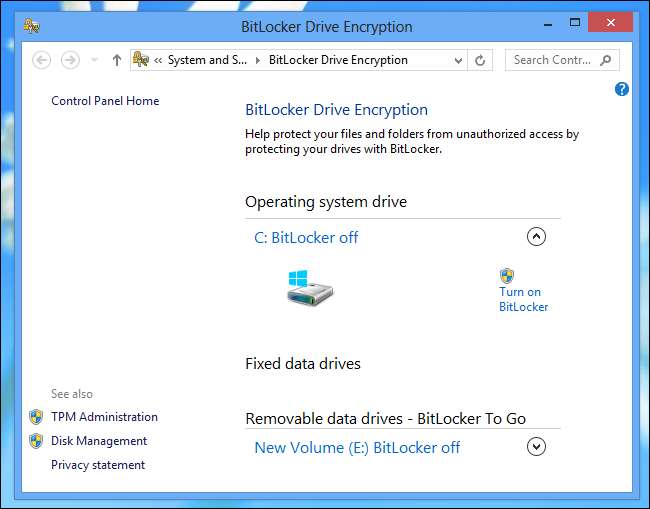
- 暗号化ファイルシステム(EFS) 、個々のフォルダとファイルを暗号化できます。この機能を使用するには、ファイルまたはフォルダを右クリックし、[プロパティ]を選択して、[全般]タブの[詳細設定]ボタンをクリックします。 [コンテンツを暗号化してデータを保護する]オプションを有効にします。正しいエディションのWindowsを使用していない場合、これはグレー表示されます。ファイルは基本的にWindowsユーザーアカウントのパスワードで暗号化されているため、Windowsパスワードを忘れるとファイルが失われます。これらのファイルはハードドライブに保存されている場合にのみ暗号化されるため、別の方法で暗号化しないと安全にメールで送信できないことに注意してください。

ファイルの暗号化に使用できるツールは他にもたくさんありますが、上記の方法は最も簡単で強力な方法のいくつかです。
コンピュータを使用している他の人からファイルを非表示にしたい場合は、ファイルを非表示にするか、 それらをシステムファイルとしてマークする 、ただし、これは、システムファイルの表示方法を知っている人がそれらを見つけることを妨げるものではありません。あなたもできます ステガノグラフィを使用して、他のファイル内のファイルを非表示にします 。パスワードを保存したい場合は、で暗号化できます KeePassやLastPassのようなパスワードマネージャー —どちらもファイルを添付できますが、これはパスワード入力に関連付けられた小さなファイルで最適に機能します。







